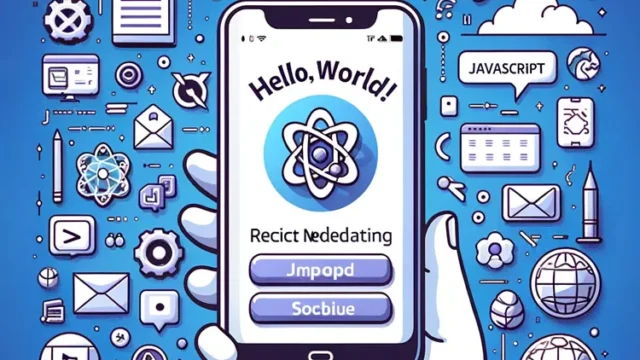React初心者必見!WindowsでのReact入門ガイド

JavaScriptやPHPの経験があるエンジニアが、初めてWindowsでReactを始めるための完全ガイド。
Web開発の技術は日々進化しており、現在では多くのフロントエンドフレームワークが存在します。その中でも特に人気が高いのがReactです。
Reactは、UI(ユーザーインターフェイス)構築に特化したJavaScriptライブラリで、Facebookによって開発されました。
このガイドでは、JavaScriptやPHPの経験を持つエンジニア向けに、Windows環境でReactを始めるための手順をわかりやすく説明します。
Reactとは
Reactは、Webアプリケーションのインターフェイスを構築するためのライブラリです。
シンプルで再利用可能なコンポーネントを作成できるため、複雑なUIの開発が容易になります。
主な特徴として以下の点が挙げられます。
- コンポーネントベース:
UIを小さなコンポーネントに分割して管理。 - 仮想DOM:
高速な描画性能を実現。 - ユニディレクショナルデータフロー:
データの流れが明確で管理が簡単。
準備すること
Reactを始めるためには、以下のツールや環境を準備する必要があります。
- Node.jsとnpm:
Reactアプリを作成・管理するために必要。 - コードエディタ:
Visual Studio Codeなどのエディタを推奨。 - ブラウザ:
Google Chromeなどの最新ブラウザ。 - 基本的なJavaScriptの知識:
ES6以降の文法を理解しておくとスムーズ。
はじめてみる
ここでは、Reactアプリを実際に作成してみます。
1. Node.jsのインストール
- Node.js公式サイトにアクセス。
- 「推奨版(LTS)」をダウンロードしインストール。
- インストール後、以下のコマンドでバージョンを確認します。
node -vnpm -v
2. Reactアプリの作成
ターミナルで以下のコマンドを実行してReactアプリを作成します。
npx create-react-app my-app成功すると「my-app」というディレクトリが作成されます。
エラーが表示された場合、Node.jsとnpmのバージョンが古い可能性があります。
npmを最新バージョンにアップデートするか、Node.js公式サイトから「推奨版 (LTS)」を再インストールしてください。
3. アプリを起動
ディレクトリに移動
cd my-app
し、以下のコマンドを実行します。
npm start
デフォルトのReactアプリがブラウザで表示されます。
具体例と手順
以下に、簡単なReactコンポーネントの例を示します。
// App.js
import React from 'react';
function App() {
return (
<div>
<h1>Hello, React!</h1>
<p>This is your first React app.</p>
</div>
);
}
export default App;
このコードを編集し、ブラウザをリロードして変化を確認しましょう。
アプリケーションをビルドする
Reactアプリケーションを公開用に最適化された静的ファイルに変換する必要があります。
- ターミナルでReactプロジェクトのディレクトリに移動します。
cd my-app - 以下のコマンドを実行してビルドします。
npm run build - build ディレクトリが生成されます。このディレクトリには公開用の静的ファイルが含まれています。
Hello, React!デモページ
buildしたデモページは以下より確認してみてください。
注意点
- ディレクトリ構成をしっかりと把握すること。
- エラーが発生した場合は、公式ドキュメントやエラーコードを検索して対応。
- 状態管理が必要な場合、ReduxやContext APIを学ぶと便利です。
まとめ
このガイドを通して、Reactの基本的な使い方と初期設定を学ぶことができました。
Windows環境でReactを始めるのは最初は少しハードルが高いかもしれませんが、実際に手を動かしてみると簡単に感じるはずです。
今後はReactを使ったアプリケーション開発にチャレンジし、さらに理解を深めていきましょう。
※流用される場合は自己責任でお願いします。
デモページheadタグ内のGoogleアナリティクスタグは流用しないで下さい。
PCトラブルは解決しましたか?
もし「会社のPCが全部遅い」「Office 365のエラーが多発する」「ネットワークが不安定」といった、調べても解決しない「会社全体」のお悩みがありましたら、ぜひご相談ください。
「Windows11 高速化」といったお悩み検索で毎月1,200人以上が訪れる、
このサイトの運営者(建設会社IT部長)が、川崎・横浜・東京城南エリアの法人様限定で「無料ITお困りごと診断」を行っています。